Способы добавления товаров в документ. Наименование товаров для печати
1. Как добавить один товар с помощью кнопки "Добавить" или через автоподбор по названию?
2. Как добавить сразу несколько товаров из справочника "Товары и услуги"?
3. Как добавить товар по штрих-коду?
4. Как загрузить товары в документ из файла?
Существует несколько способов добавления товаров и услуг в многострочную часть документов:
1. По одному товару за один раз с помощью кнопки 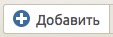 .
.
Добавляется новая пустая строка, товар в которую также может быть подобран двумя разными способами:- из справочника товаров, для перехода в который нажмите на значок “лупа”
- автоподбором - указываются любые три (и более) буквы подряд из любой части названия товара или услуги - система сама предложит подходящие варианты.
- быстрым добавлением товара в документ с одновременным внесением в справочник. Для создания нового товара непосредственно из документа нажмите значок “плюс”
 . В открывшейся форме выберите тип “товар” или “услуга” и укажите наименование. Товар будет добавлен в справочник в базовом виде, только с заполненным наименованием.
. В открывшейся форме выберите тип “товар” или “услуга” и укажите наименование. Товар будет добавлен в справочник в базовом виде, только с заполненным наименованием.
2. Подбор сразу нескольких товаров из справочника “Товары и услуги”.
Нажмите на кнопку “Подбор” и выберите вариант “Из справочника”.
Откроется справочник “Товары и услуги”.
Кликните на нужные вам товары или перетащите их мышкой из верхней части в нижнюю. Несколько кликов на одном и том же товаре увеличат его количество. Далее нажмите кнопку “Перенести в документ”.
Перетаскивать товары можно как по одной строке, так и выделив несколько строк. О том, как выделить несколько строк, читайте здесь.
Небольшой ролик на эту тему:

3. Подбор одного или нескольких товаров по штрих-коду.
Нажмите на кнопку “Подбор” и выберите вариант “По штрих-коду”. Считайте штрих-код сканером или вбейте вручную в специальное поле. Нажмите кнопку “Перенести в документ”.
4. Загрузка товаров из файла CSV.
Нажмите на кнопку "Еще", расположенную над списком товаров, и выберите вариант "Загрузить из файла". Подробнее о загрузке товаров из файла читайте в этой статье.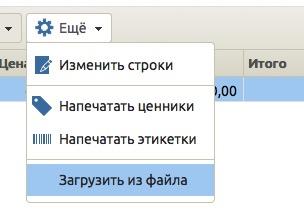
Наименование товаров в печатных формах документов.
На печать выводится наименование товара/работы/услуги, заданное в поле "Полное наименование" в карточке товара.
Вы можете изменить наименование товара или услуги для печати без изменений в справочнике. В случае, если счет выставляется на услугу или работу, оказываемую с определенной периодичностью (например, раз в месяц), в справочнике "Товары и услуги" можно создать только одну запись по работе/услуге без периода оказания, а в поле "Номенклатура" добавить необходимый текст. Редактирование номенклатуры вызывается нажатием на значок "карандаш" в правой части поля. Отредактированное поле будет подкрашено зеленым цветом.
Пример: компания занимается ИТ-обслуживанием, счета на оплату выставляются клиенту ежемесячно на основании заключенного договора. В справочнике создается элемент "ИТ-обслуживание по Договору №____ от ___" с ценой за месяц. В счете в поле "Номенклатура" из справочника выбирается соответствующий элемент и исправляется на "ИТ-обслуживание по Договору №____ от ___ за январь 2015 года". Таким образом можно избежать создания отдельных номенклатурных позиций на каждый период.
Сервис поддержки клиентов работает на платформе UserEcho

